工具:VMware vSphere Client5.5
一、虚拟机基础配置
使用vShere client 连接到物理机上,上传要安装的操作系统镜像,选择“配置”-“存储器”,然后选择你要上传到的位置,然后右击选择“浏览数据存储”,然后现在要上传到的文件夹,然后找到要上传的文件进行上传:
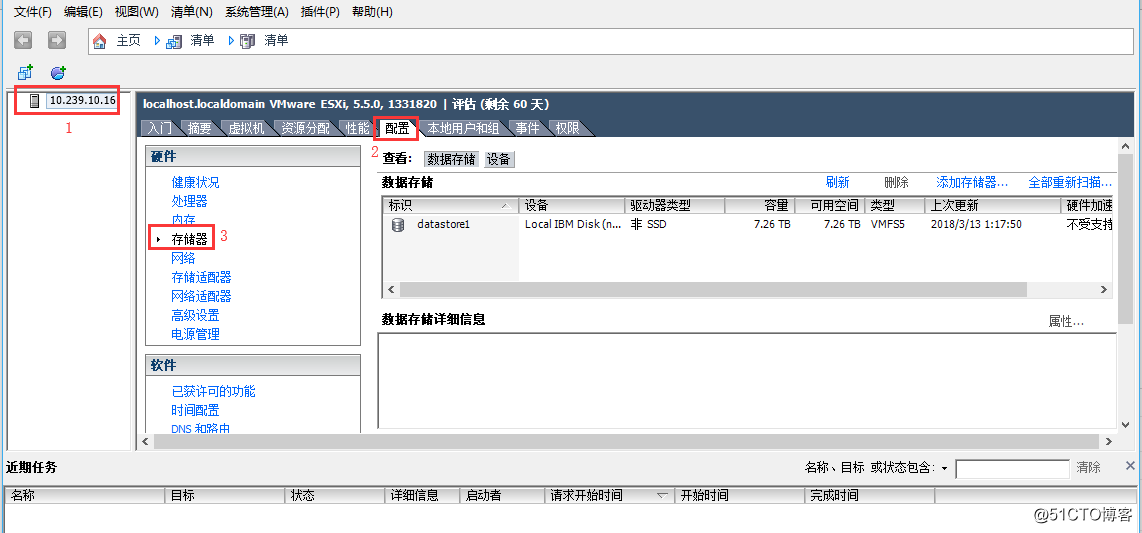
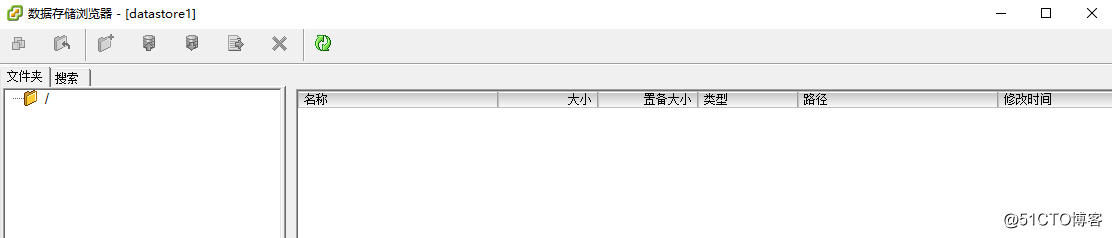
2、在要上传的数据存储中,建立ISO文件夹,然后上传文件:
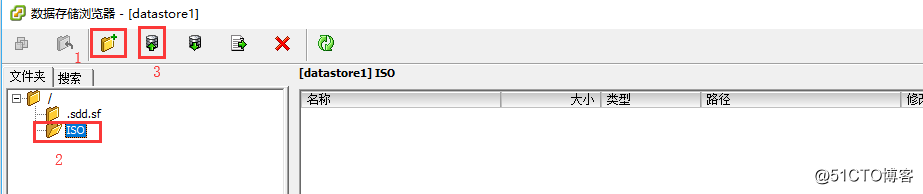
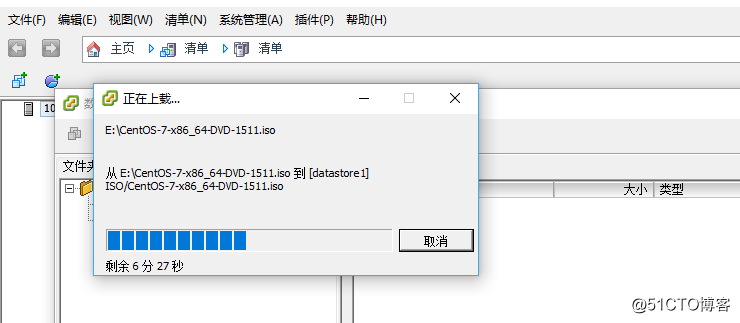
3、右键虚拟机,然后创建虚拟主机:
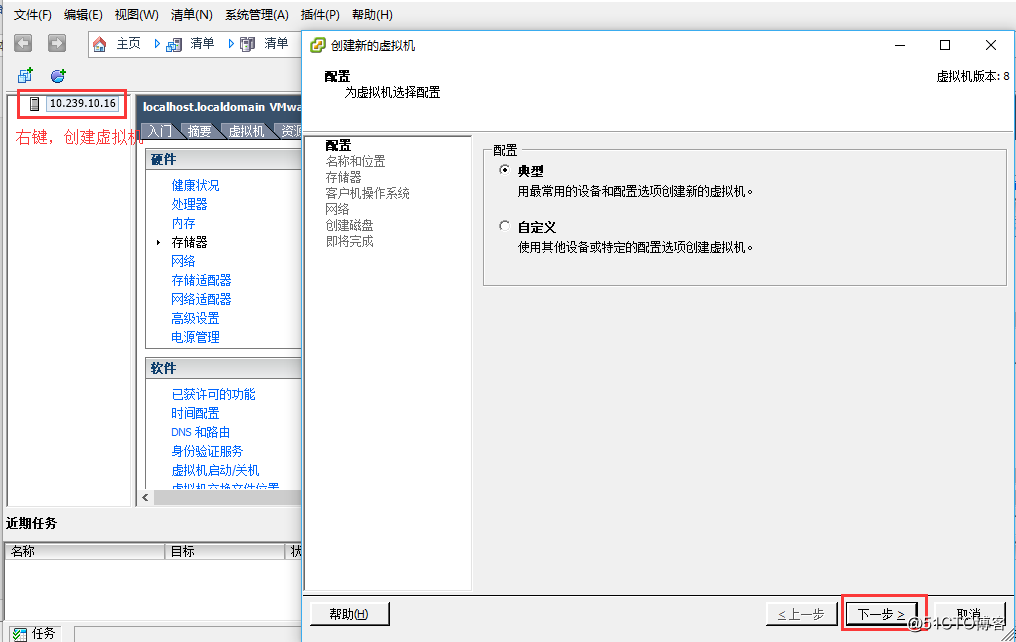
4、按照需求,定义虚拟机的名称,然后点击下一步:
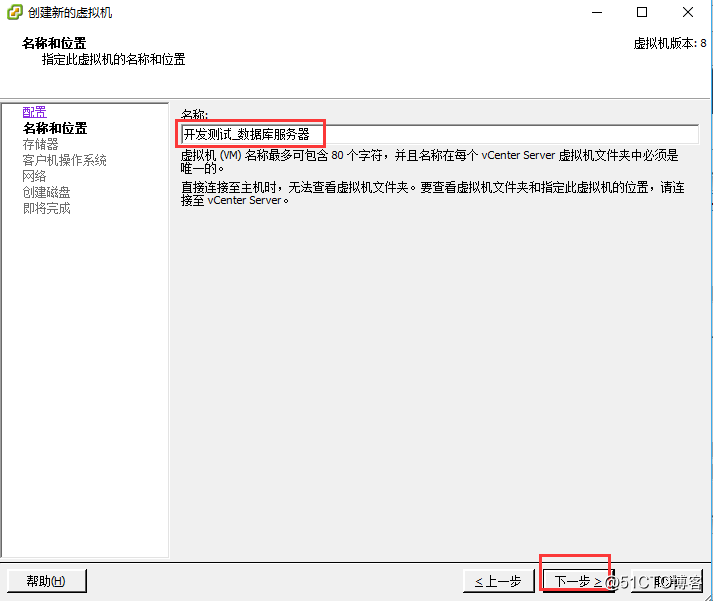
5、选择安装的存储位置,然后点击“下一步”:
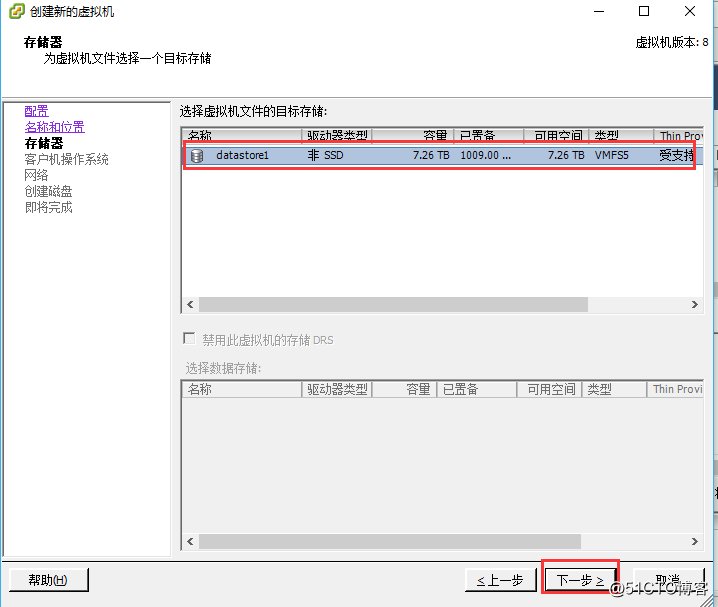
6、选择要安装的操作系统版本,然后点击“下一步”:
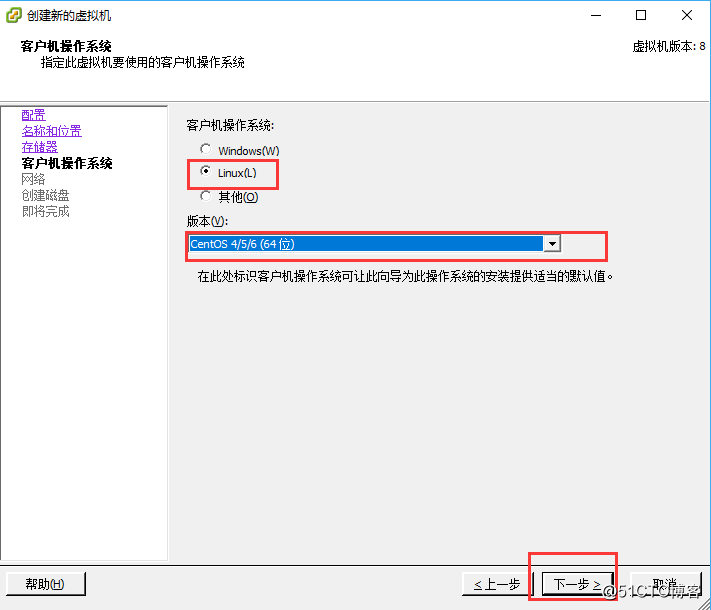
7、选择要安装的网卡的个数和选择网卡,然后点击“下一步”:
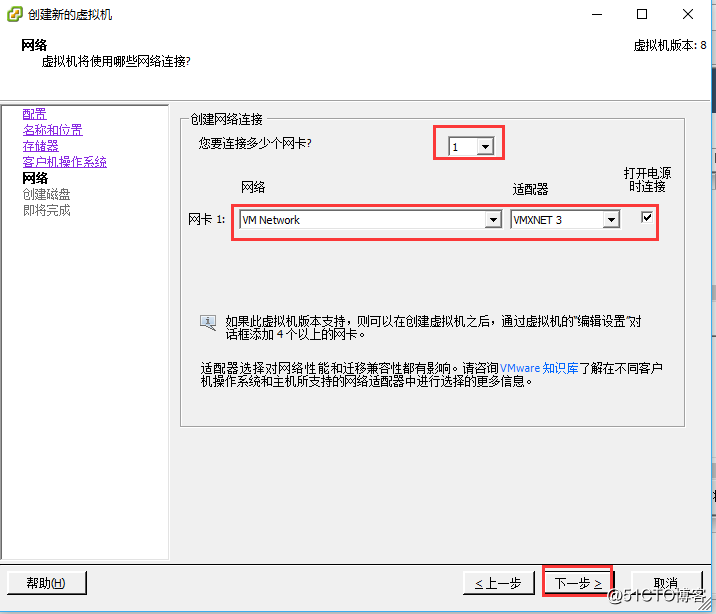
8、配置系统硬盘的大小,然后点击“下一步”:
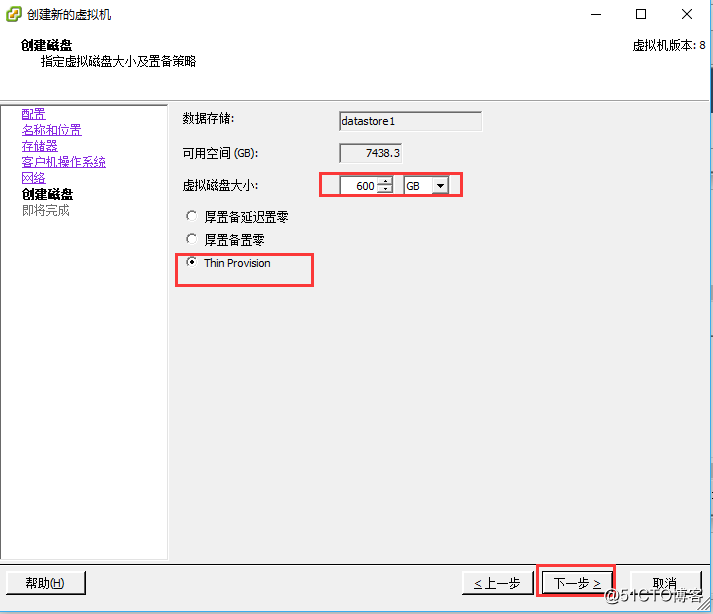
9、即将完成虚拟机创建,此处勾选“完成前编辑虚拟机设置”选项,然后点击“下一步”:
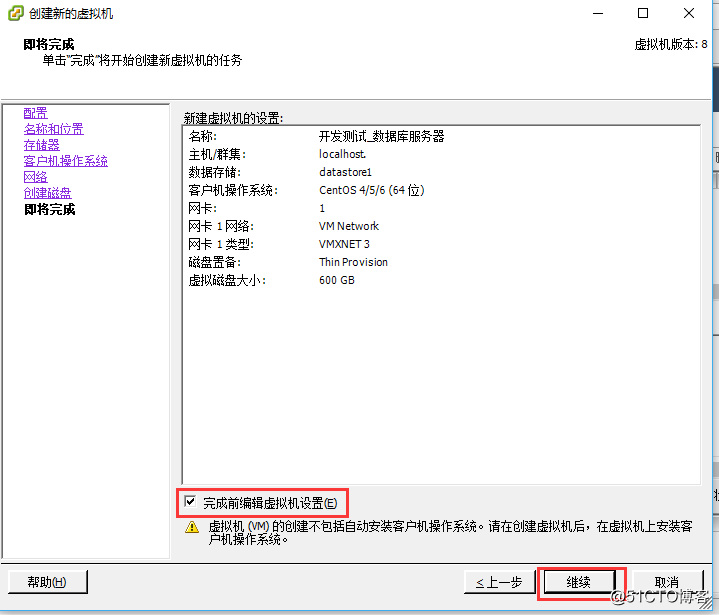
10、然后安装个人需求配置系统所需要的内存、CPU的大小,然后点击“完成”
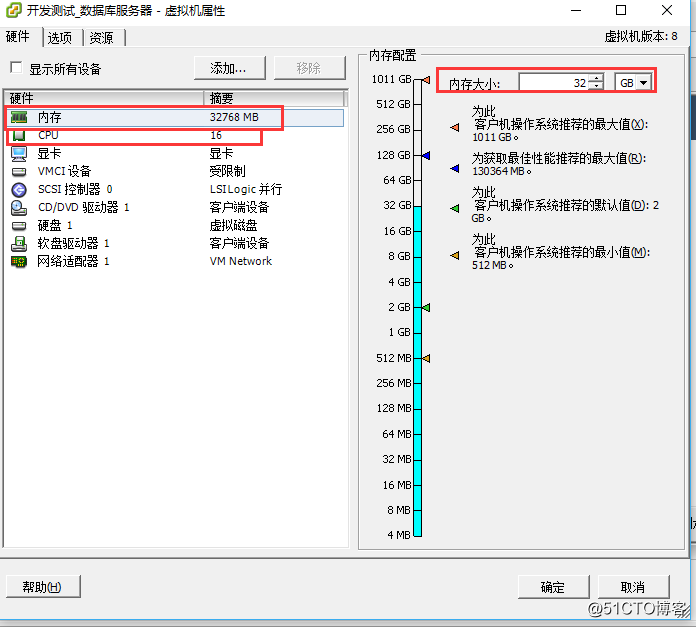
11、然后等待虚拟机创建完成:
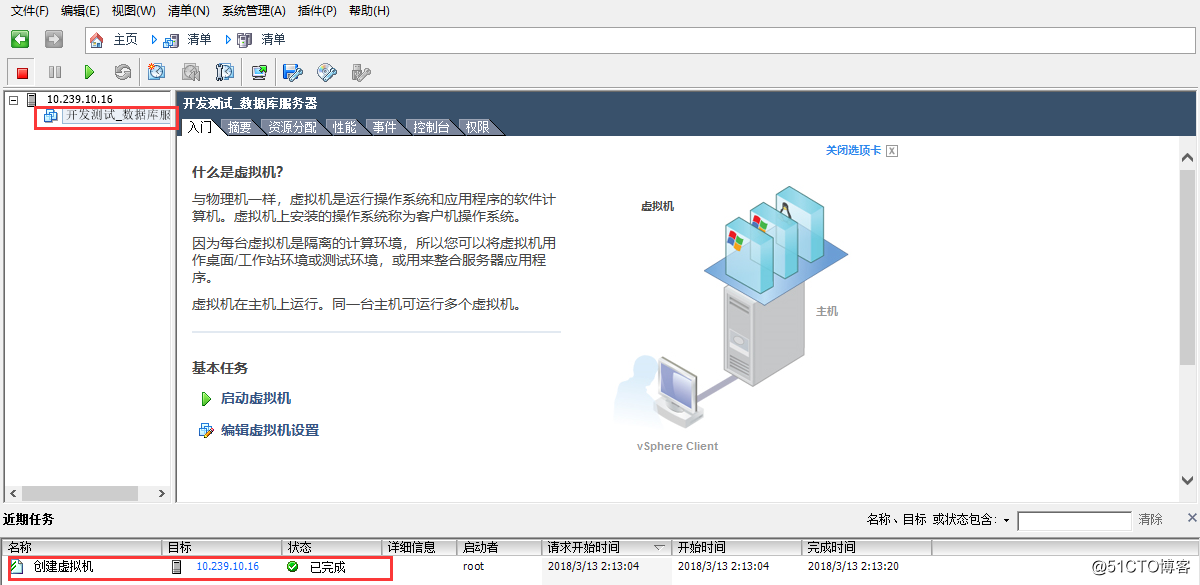
二、虚拟机安装Centos7 操作系统
1.选择刚创建的虚拟机,然后点击“打开电源”,然后打开“启动虚拟控制台”:
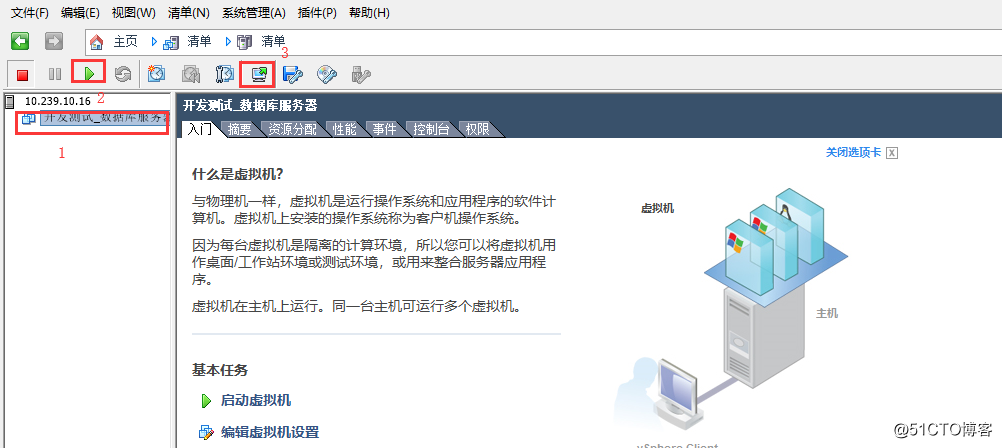
2、挂载系统镜像:
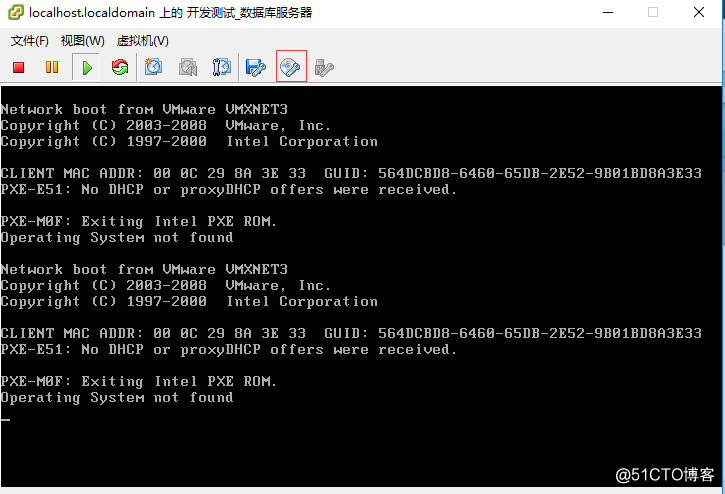
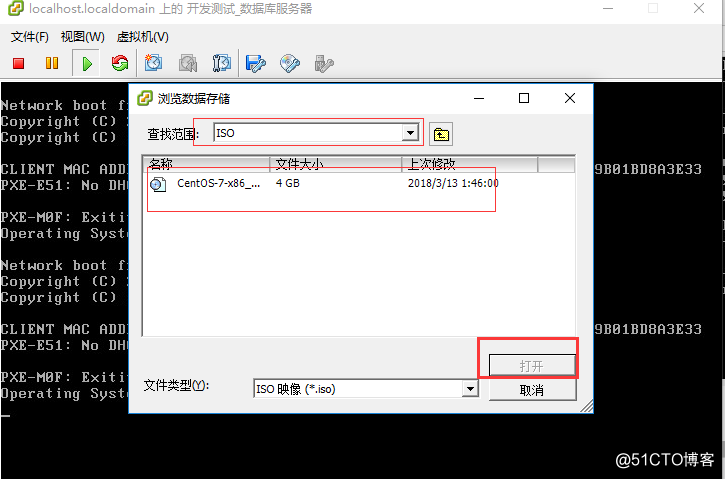 /
/
3.然后点击“虚拟机”,选择“客户机”,点击“发送”进行虚拟机重启:
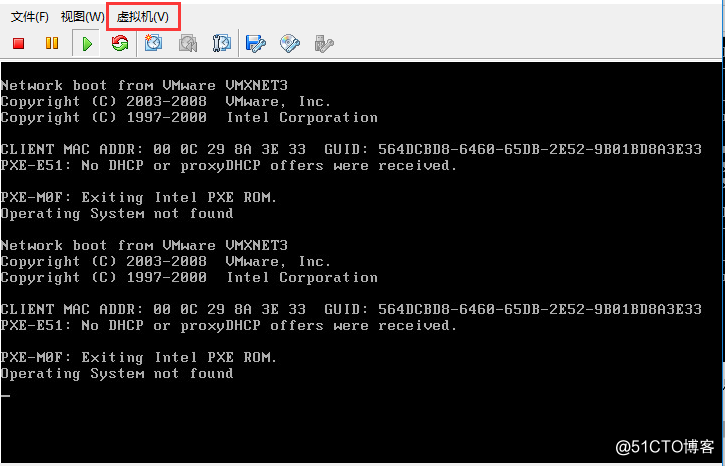
4.然后选择“Install Centos 7” 然后按Tab键,配置系统内网卡的名字:
在提示符后面添加“net.ifnames=0 biosdevname=0",然后按回车键,开始安装:
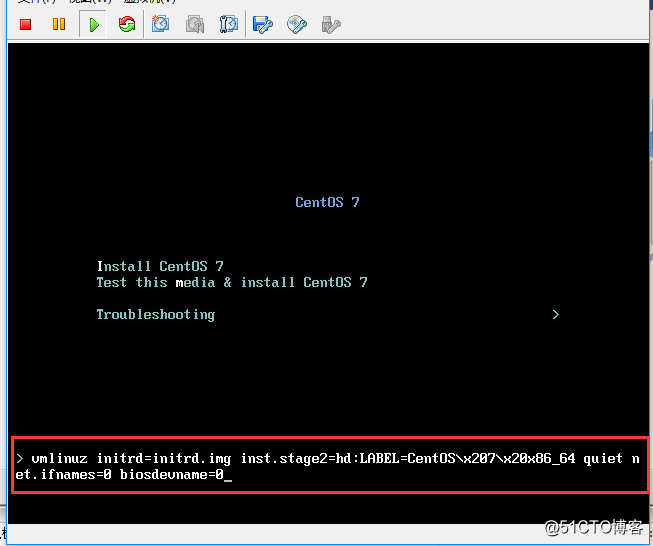
5.开始安装:
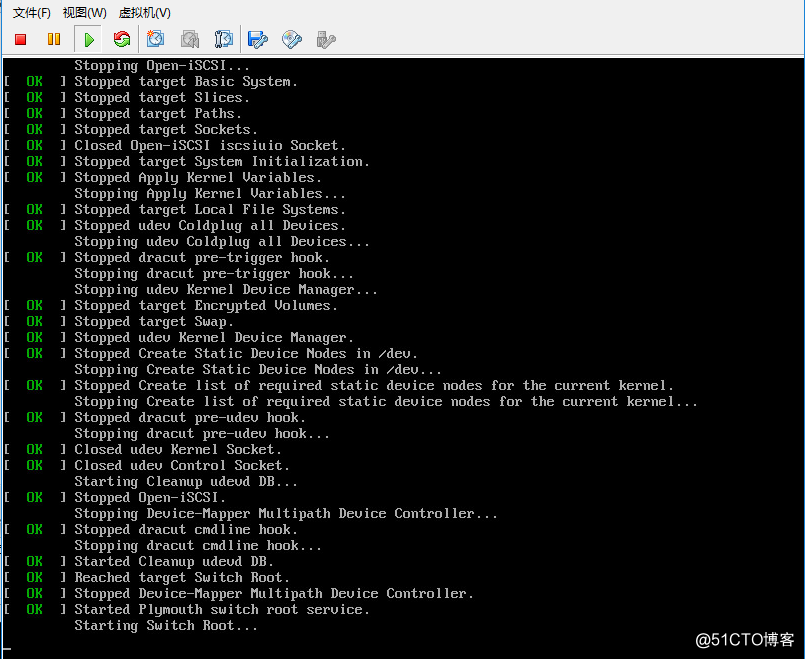
6.选择安装的语言,一般选择默认,直接点击“Continue”
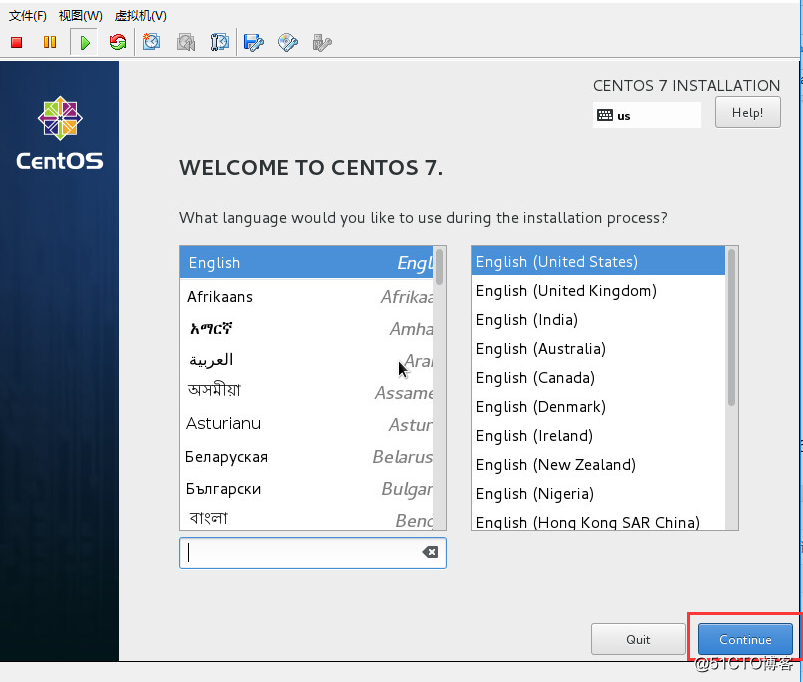
7.选择"日期和时间“:
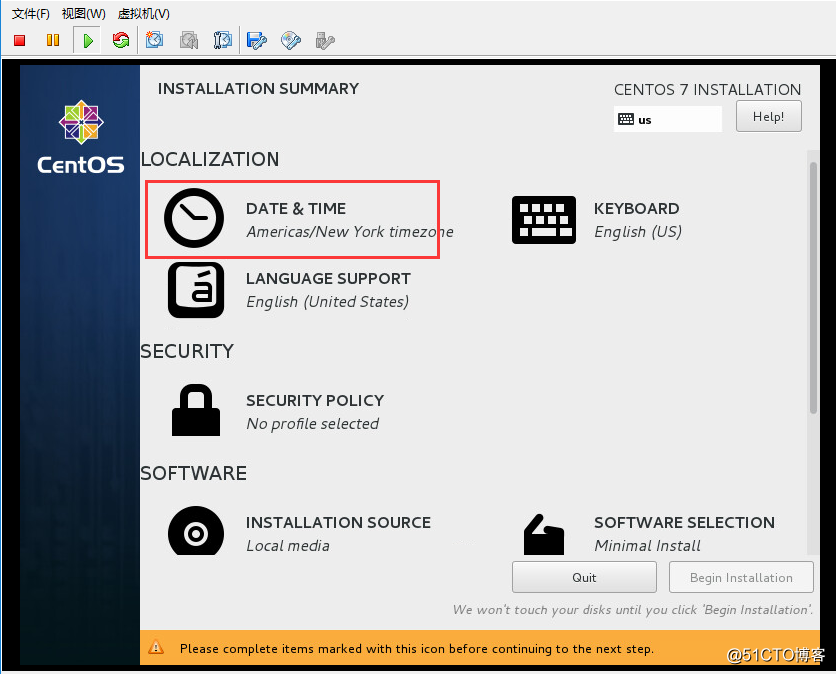
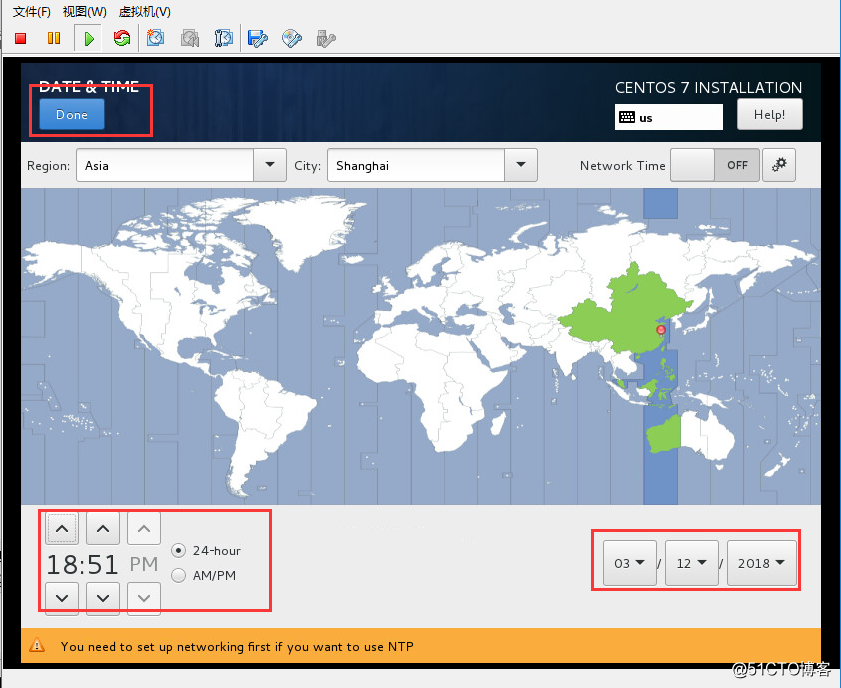
8.选择安装的存储位置,然后根据需求分配空间:
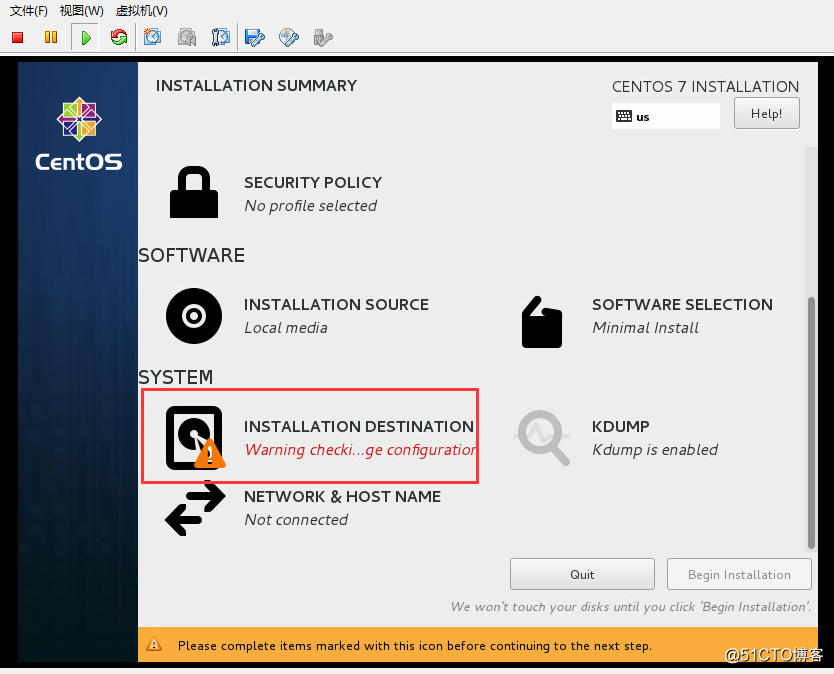
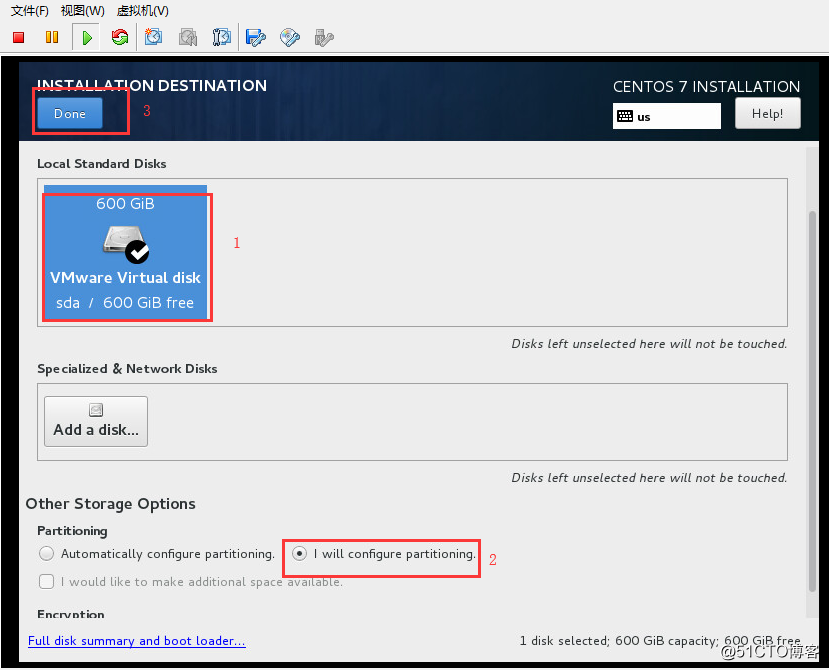
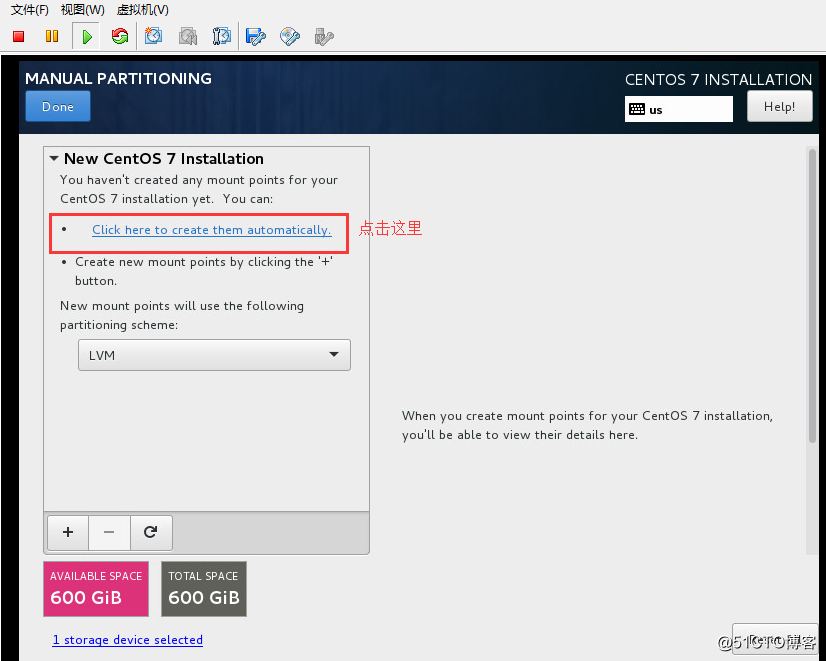
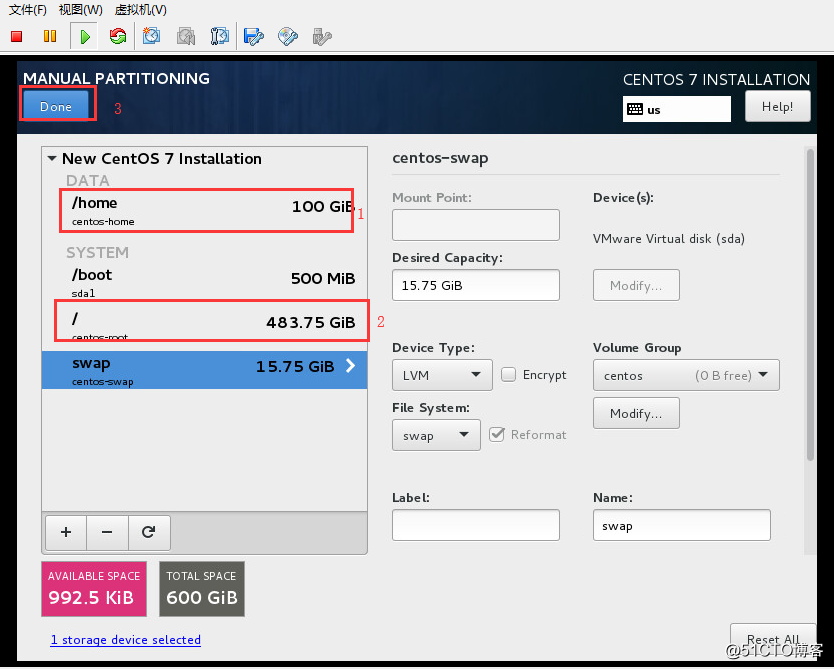
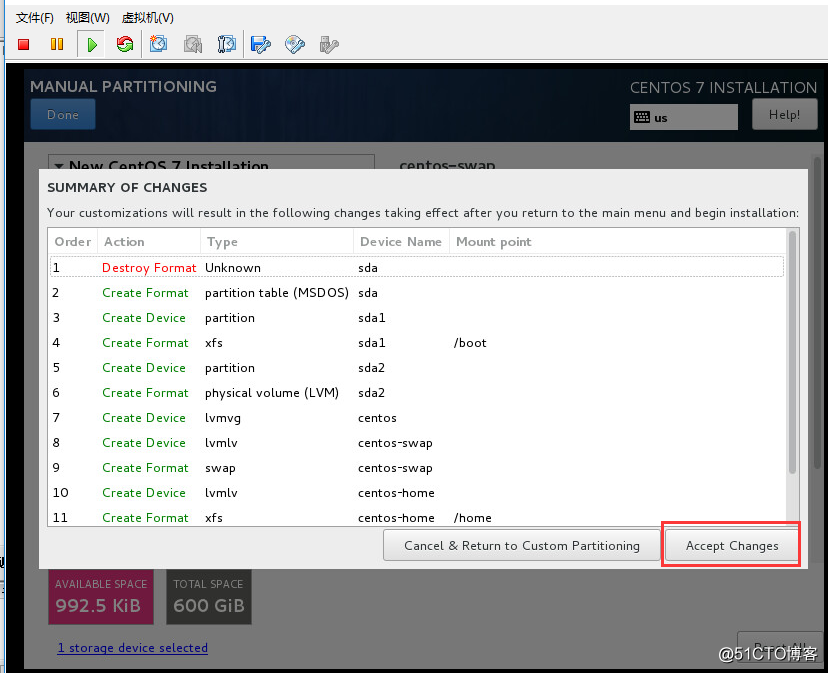
9.选择安装的操作系统版本:
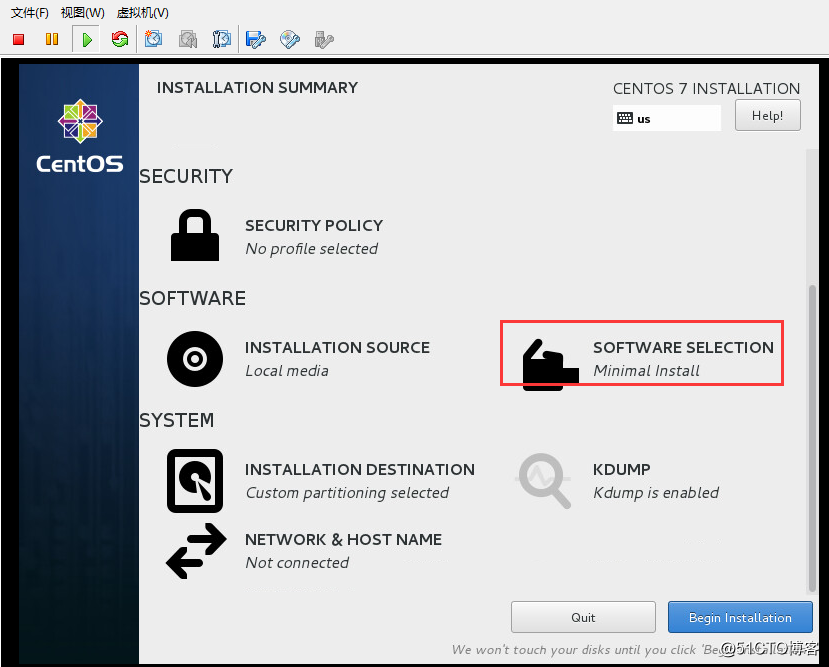
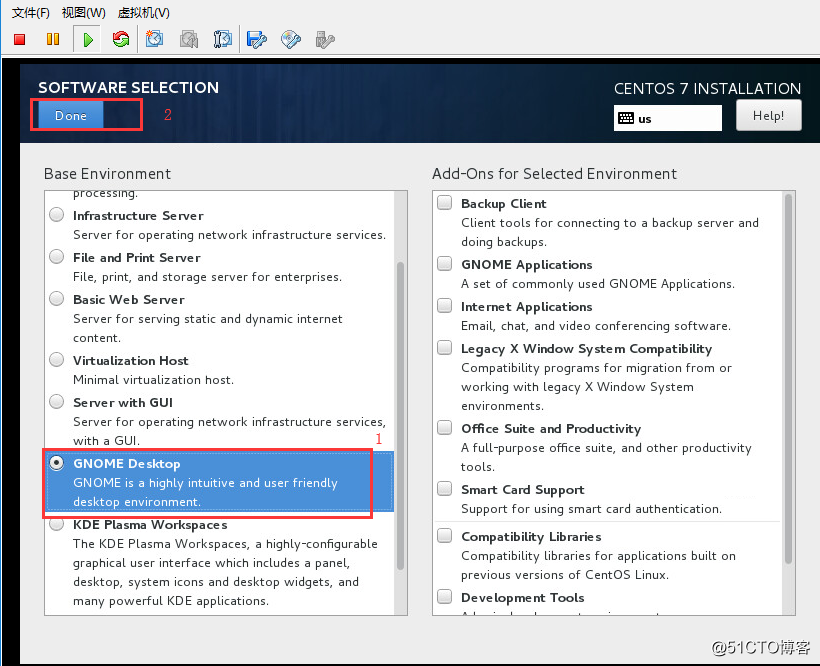
此处安装的是桌面版本的
10.一切配置完成后,点击”Begin Installtion“,然后开始安装:
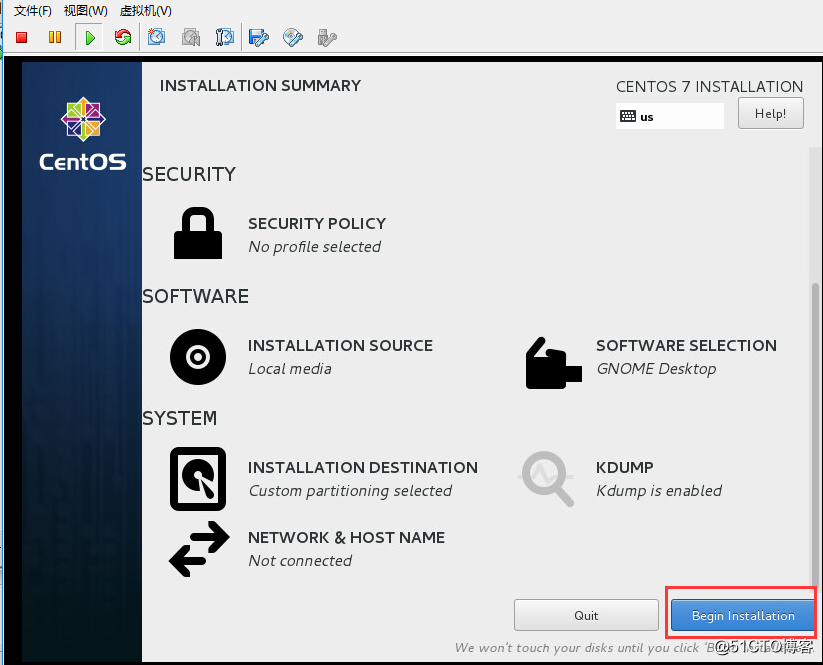
11.设置root帐号密码:
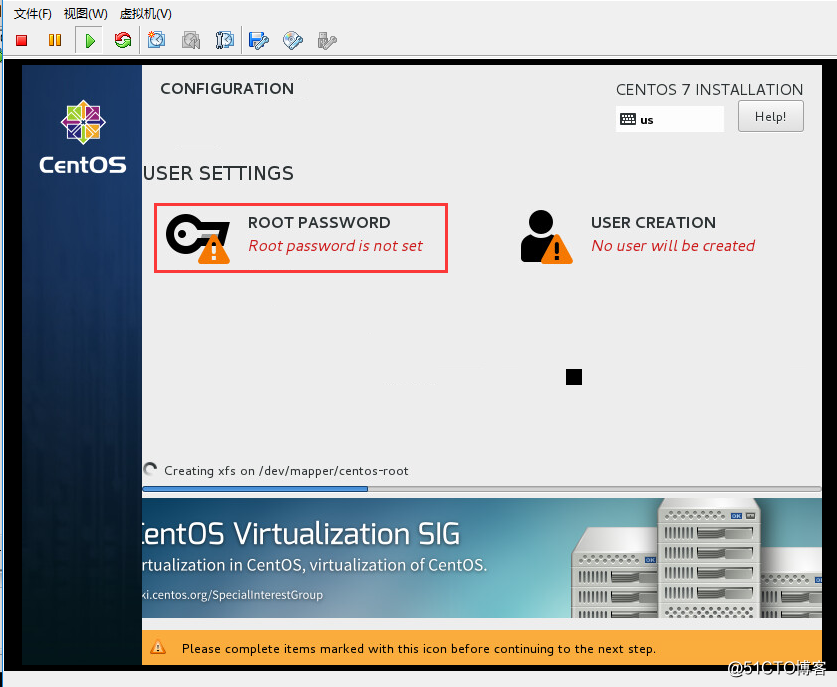
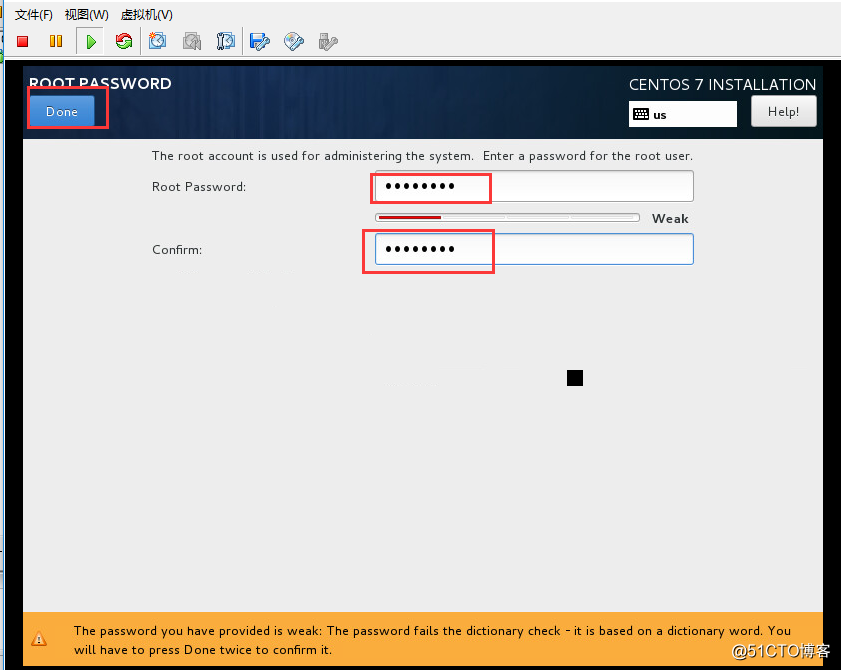
12.等待系统安装完成,然后点击“reboot”,重启服务器:
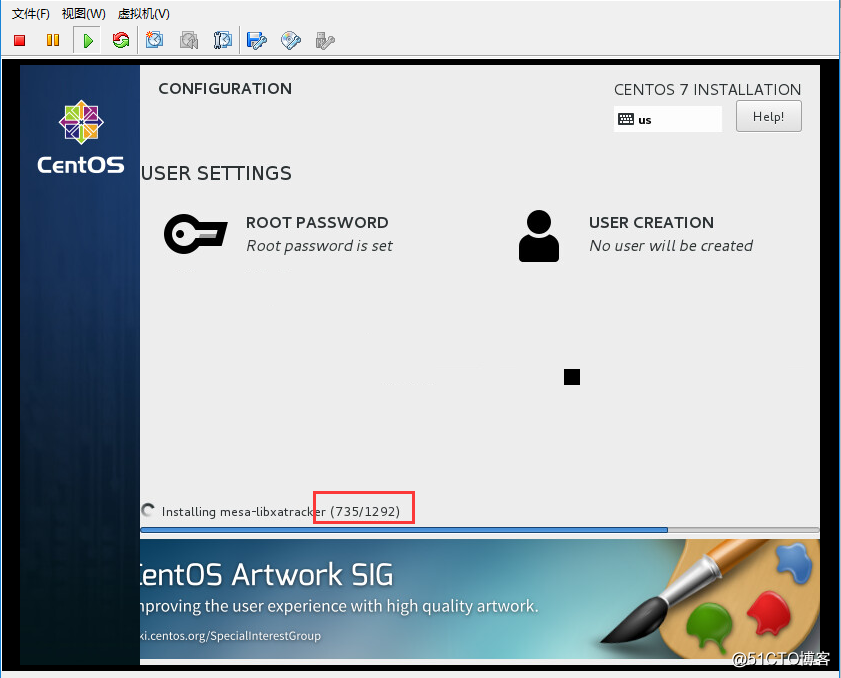
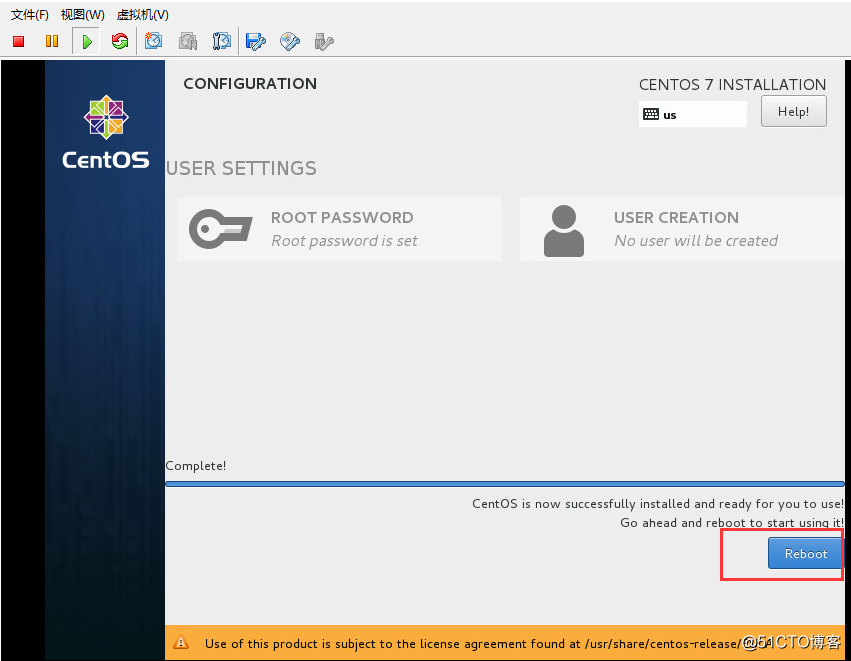
13.Centos7桌面版第一次进系统需要配置一些信息,如下:
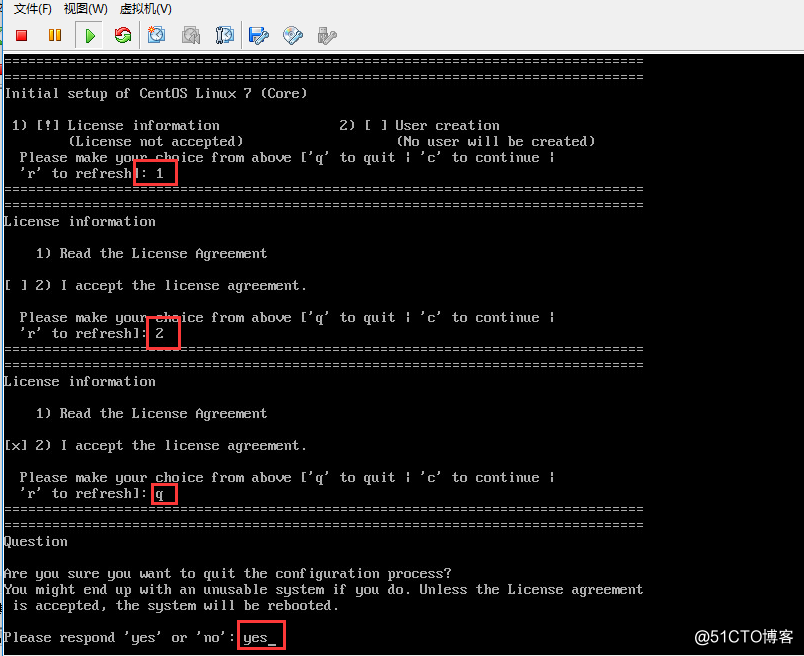
14.系统简单配置:
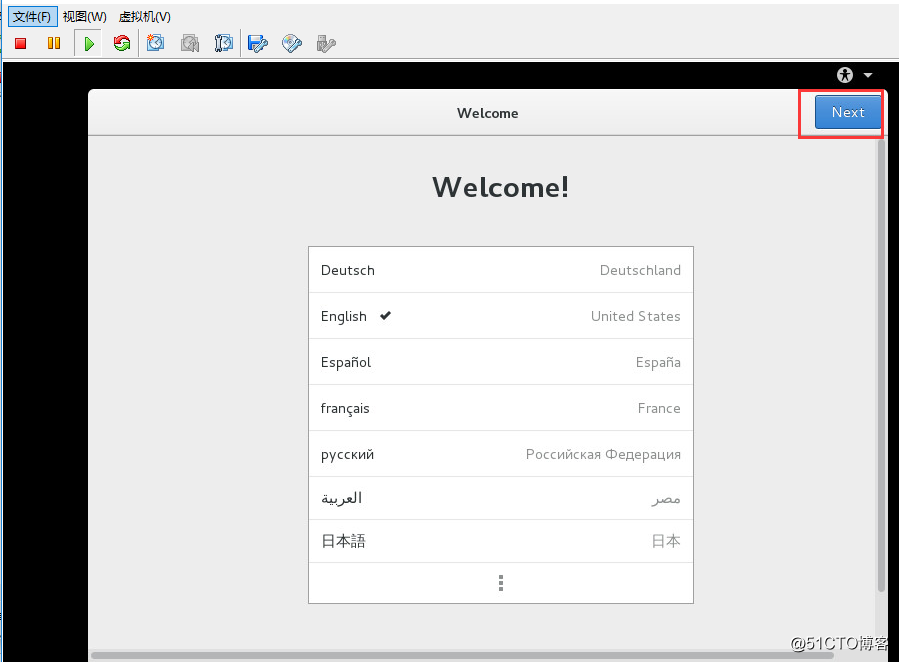
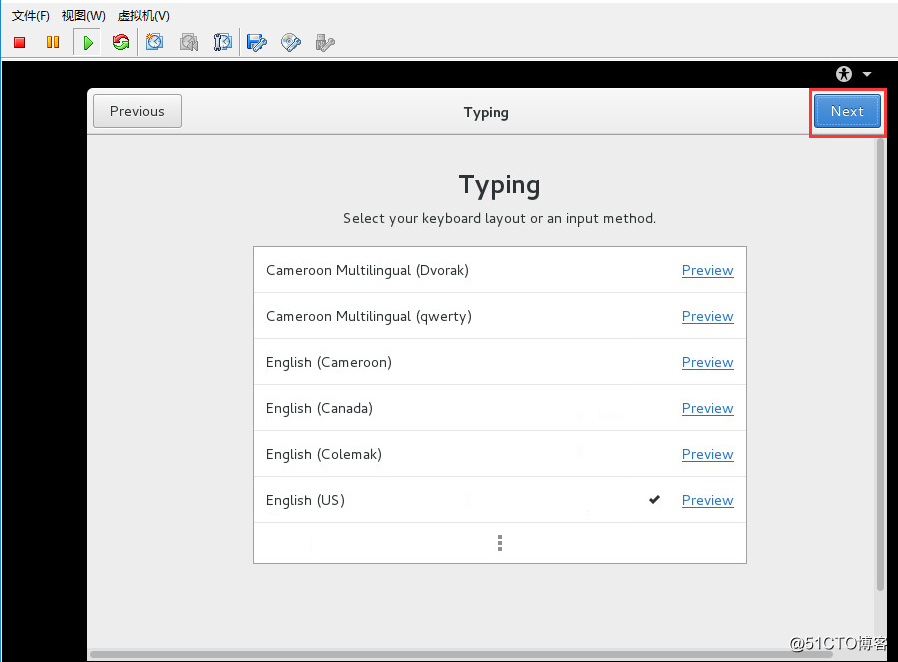
15.选择时区:
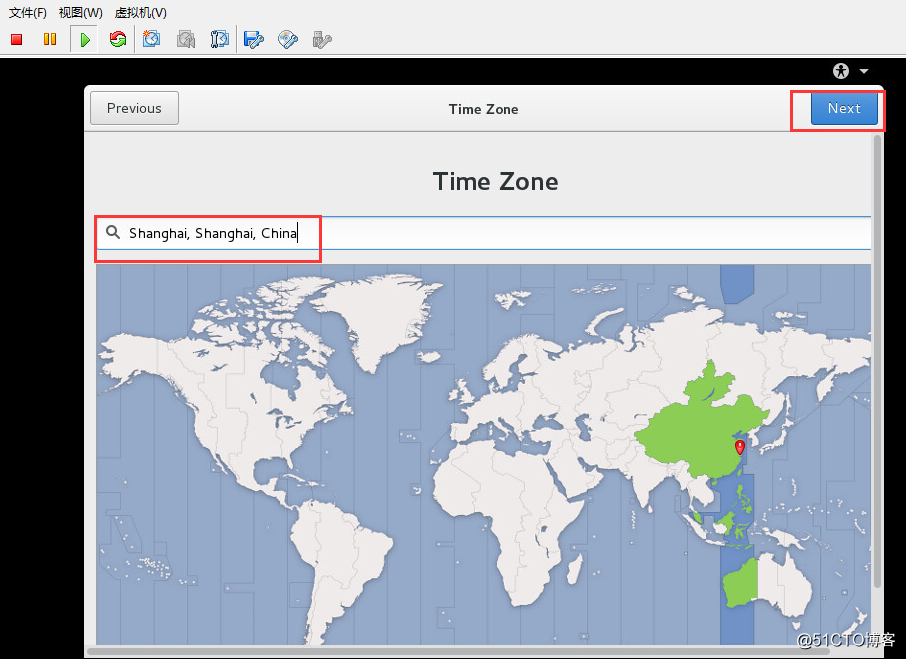
16.创建一个非管理员用户:
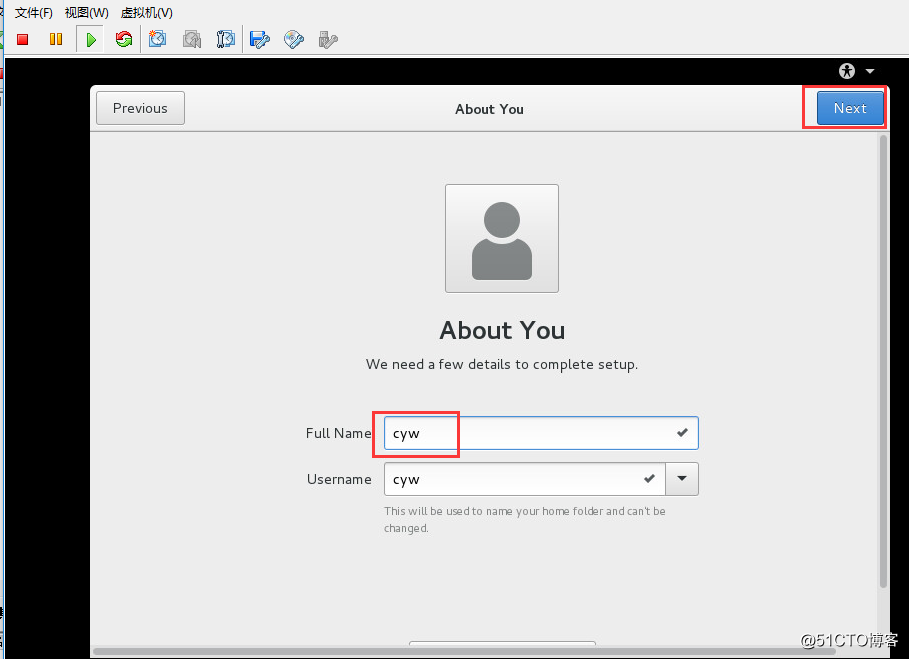
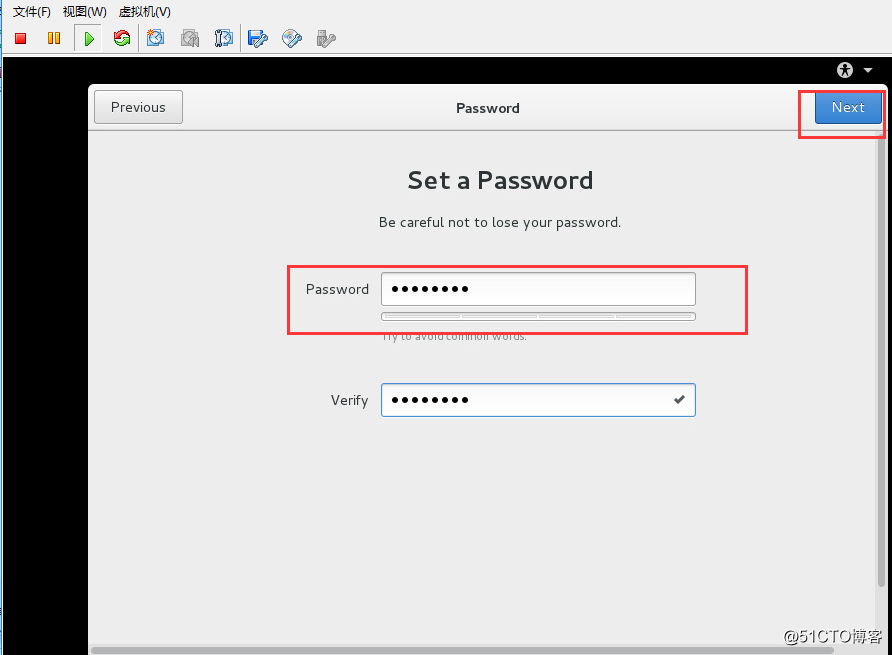
17.设置完成,开始使用Centos7系统:
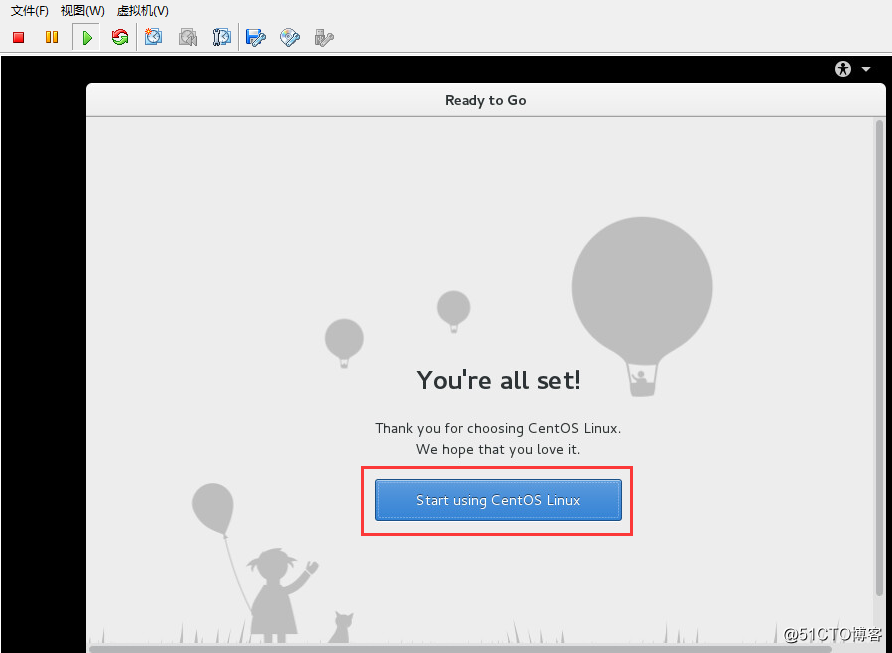
18.系统安装成功:
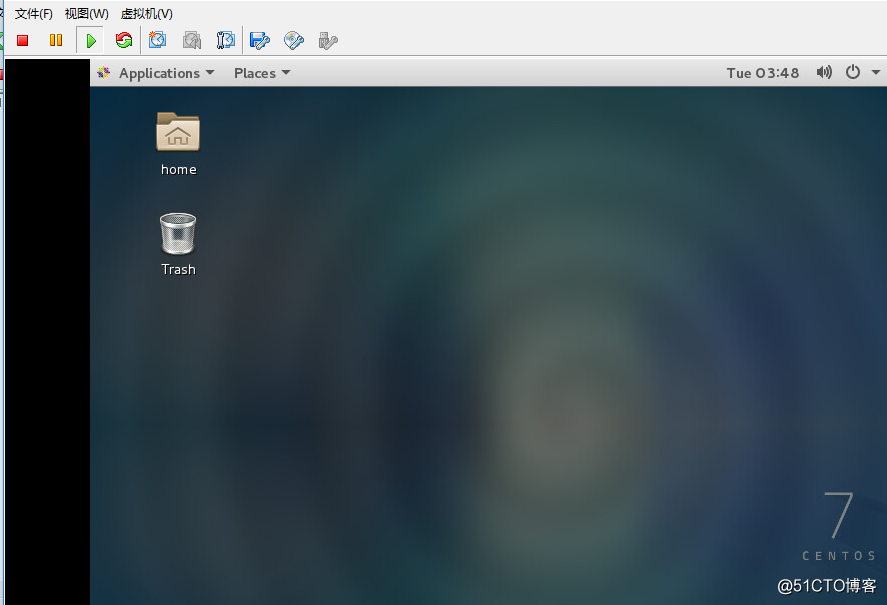
原文:http://blog.51cto.com/5001660/2085729